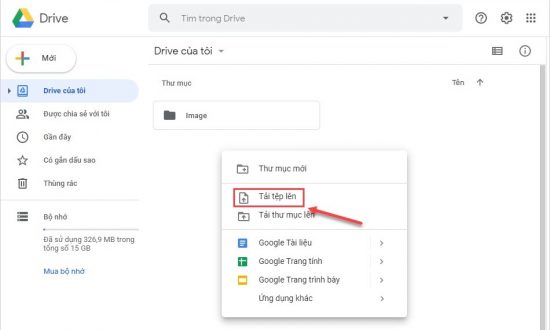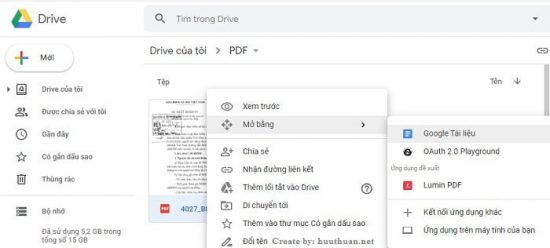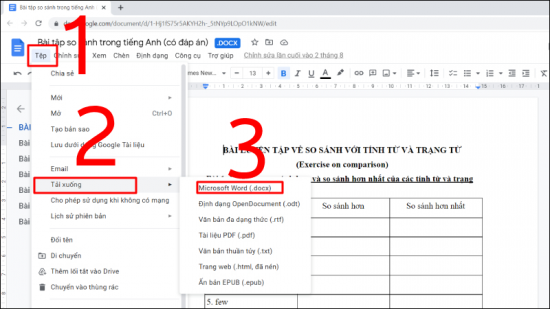Bạn đã biết cách chuyển PDF sang Word bằng Google Drive? 4 bước thực hiện đơn giản mà Key thủ thuật chia sẻ trong bài sẽ giúp ích cho bạn. Theo dõi nhé!
Không cần phải tải phần mềm phức tạp về laptop để chuyển đổi định dạng văn bản, người dùng chỉ cần công cụ Google Drive quen thuộc để chuyển file pdf sang file word nhanh chóng.
Cách chuyển PDF sang Word bằng Google Drive trên máy tính
Không phải dân văn phòng chính hiệu nhưng bạn hoàn toàn có thể chuyển file PDF sang Word bằng Google Drive trong vài tích tắc. Dưới đây là 4 bước chi tiết thực hiện:
➤ Bước 1: Mở Google Drive trên máy tính và đăng nhập tài khoản cá nhân.
➤ Bước 2: Click chuột phải vào vùng trống của Drive > Chọn Tải tệp lên > Chọn file PDF mà bạn muốn chuyển qua Word.
➤ Bước 3: Sau khi file PDF tải lên thành công, nhấp chuột phải vào tệp > Chọn Mở bằng > Chọn tiếp Google Tài liệu.
Sau khi thực hiện 3 bước này file PDF mà bạn tải lên sẽ được chuyển qua định dạng Word. Tuy nhiên phông chữ và định dạng văn bản này thường bị lỗi, bạn hãy chỉnh sửa lại trước khi sử dụng nhé~
➤ Bước 4: Để tải xuống file word này, bạn chọn Tệp trên thanh công cụ > Chọn tiếp Tải xuống > Chọn Microsoft Word (.Docx) là xong.
Key thủ thuật đã hướng dẫn thành công cách chuyển PDF sang Word bằng Google Drive trên máy tính. Hy vọng thủ thuật nho nhỏ này sẽ thật sự hữu ích với bạn. Đừng quên theo dõi website để sưu tầm nhiều mẹo thú vị khác nhé. Chúc bạn thành công!
Có thể bạn quan tâm:
- Hướng dẫn cách tải ảnh từ Google Drive về iPhone đơn giản
- Cách đăng xuất tài khoản google trên điện thoại iPhone